第一章几何画板快速入门
- 格式:ppt
- 大小:1.28 MB
- 文档页数:7
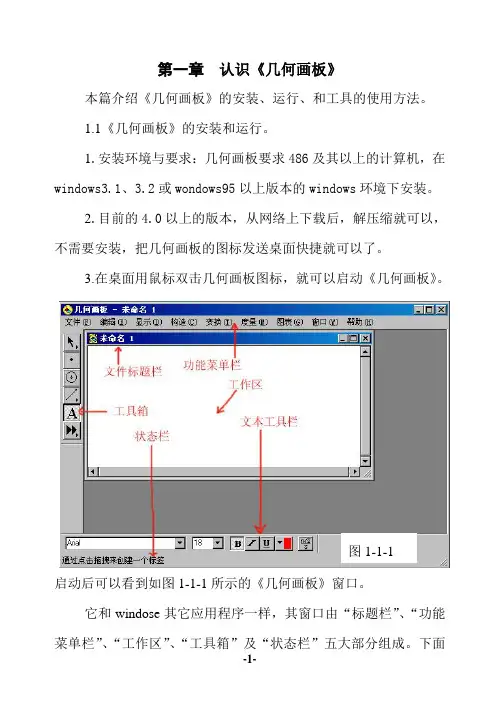
第一章认识《几何画板》本篇介绍《几何画板》的安装、运行、和工具的使用方法。
1.1《几何画板》的安装和运行。
1.安装环境与要求:几何画板要求486及其以上的计算机,在windows3.1、3.2或wondows95以上版本的windows环境下安装。
2.目前的4.0以上的版本,从网络上下载后,解压缩就可以,不需要安装,把几何画板的图标发送桌面快捷就可以了。
3.在桌面用鼠标双击几何画板图标,就可以启动《几何画板》。
图1-1-1启动后可以看到如图1-1-1所示的《几何画板》窗口。
它和windose其它应用程序一样,其窗口由“标题栏”、“功能菜单栏”、“工作区”、“工具箱”及“状态栏”五大部分组成。
下面我们将逐一介绍这五部分的作用和功能及使用方法。
1.2工具箱的使用工具箱是制作几何画板文件时使用最多而且必须的工具,按在工具箱的位置,从上到下它们的名称分别是:选择箭头工具、点工具、圆规工具、直线工具、文本工具、自定义工具。
为了大家好掌握,下面通过实例(比如画一个圆内接三角形。
如图1-2-1所示)逐一介绍工具箱中的各种工具的使用方法。
1.画圆。
用鼠标左键单击工具箱第三个按钮,按钮就下陷反白,说明已选中了“圆规工具”(其它工具一样,下面不再讲这一点),然后将鼠标移动到工作区,单击鼠标左键,就出现一个点,移动鼠标就发现一个圆随鼠标移动而变大变小,再单击鼠标左键,又出现一个点,圆就画好了。
2.画点。
用鼠标左键(以后不指明,均指左键)单击工具箱第二个按钮,将鼠标移动到工作区,鼠标前就带一个点,将鼠标前的点移动到圆上,当圆变色时,单击鼠标圆又变回原色,便在圆上出现了一个点,点就画好了。
同样可以画另外两个点。
3.标标签。
用鼠标单击工具箱第五个按钮,将鼠标移动到工作图1-2-1区,鼠标箭头就变成了一个小白手。
如果移动到刚才画好的点上,您会发现鼠标箭头变“小黑手”了。
单击鼠标,在点的旁边出现了一个字母“A”,再单击圆上另外两点,分别出现“B”、“C”。
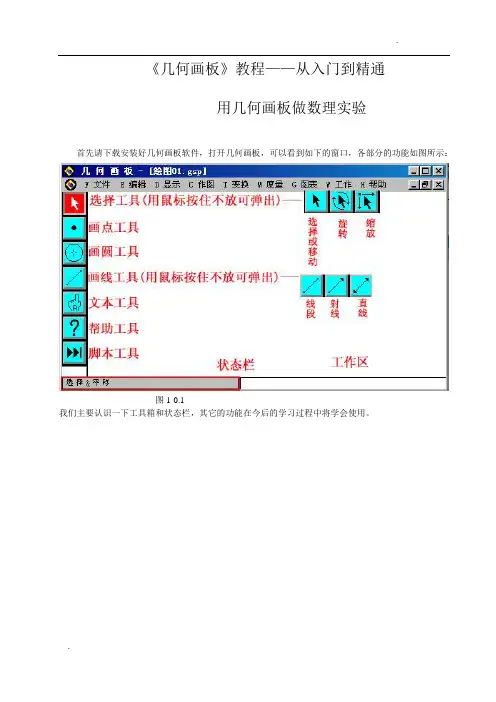
《几何画板》教程——从入门到精通用几何画板做数理实验首先请下载安装好几何画板软件,打开几何画板,可以看到如下的窗口,各部分的功能如图所示:图1-0.1我们主要认识一下工具箱和状态栏,其它的功能在今后的学习过程中将学会使用。
案例一四人分饼有一块厚度均匀的三角形薄饼,现在要把它平均分给四个人,应该如何分?图1-1.1思路:这个问题在数学上就是如何把一个三角形分成面积相等的四部分。
方案一:画三角形的三条中位线,分三角形所成的四部分面积相等,(其实四个三角形全等)。
如图1-1.2。
图1-1.2方案二:四等分三角形的任意一边,由等底等高的三角形面积相等,可以得出四部分面积相等,如图1-1.3。
图1-1.3用几何画板验证:第一步:打开几何画板程序,这时出现一个新绘图文件。
说明:如果几何画板程序已经打开,只要由菜单“文件” “新绘图”,也可以新建一个绘图文件。
第二步:(1)在工具箱中选取“画线段”工具;(2)在工作区中按住鼠标左键拖动,画出一条线段。
如图1-1.4。
注意:在几何画板中,点用一个空心的圈表示。
图1-1.4第三步:(1)选取“文本”工具;(2)在画好的点上单击左键,可以标出两点的标签,如图1-1.5:注意:如果再点一次,又可以隐藏标签,如果想改标签为其它字母,可以这样做:用“文本”工具双击显示的标签,在弹出的对话框中进行修改,(本例中我们不做修改)。
如图1-1.6B 图1-1.5图1-1.6在后面的操作中,请观察图形,根据需要标出点或线的标签,不再一一说明第四步:(1)再次选取“画线段”工具,移动鼠标与点A 重合,按左键拖动画出线段AC ;(2)画线段BC ,标出标签C ,如图1-1.7。
注意:在熟悉后,可以先画好首尾相接的三条线段后再标上标签更方便。
B图1-1.7第五步:(1) 用“选择”工具单击线段AB ,这时线段上出现两个正方形的黑块,表示线段处于被选取状态;(2) 由菜单“作图”→“中点”,画出线段AB 的中点,标上标签。
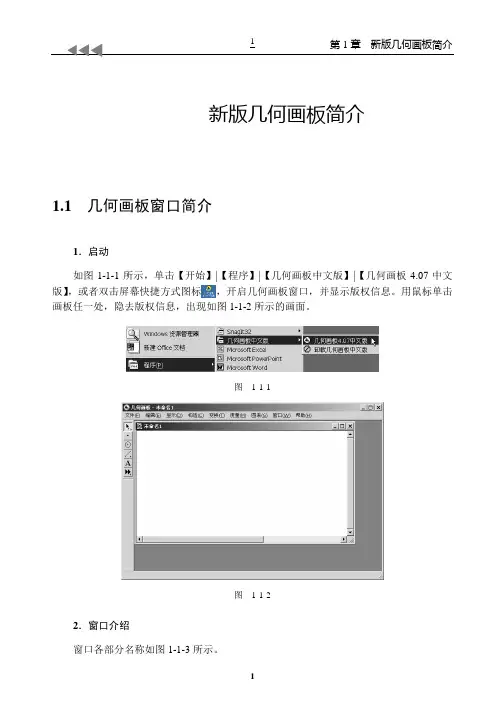
新版几何画板简介1.1几何画板窗口简介1.启动如图1-1-1所示,单击【开始】|【程序】|【几何画板中文版】|【几何画板4.07中文版】,或者双击屏幕快捷方式图标,开启几何画板窗口,并显示版权信息。
用鼠标单击画板任一处,隐去版权信息,出现如图1-1-2所示的画面。
图1-1-1图1-1-22.窗口介绍窗口各部分名称如图1-1-3所示。
菜单栏工具箱 状态栏 控制菜单图标标题栏 最小化按钮 关闭按钮最大化按钮图 1-1-31)控制菜单图标 单击最左上角控制菜单框图标,出现对几何画板控制的选择(见图1-1-4);单击“未命名 1”窗口的控制菜单图标,出现对文件“未命名 1”控制的选择(见图1-1-5)。
双击控制菜单图标将关闭几何画板软件或者关闭当前文件(可能出现询问是否保存的对 话框)。
图 1-1-4 图 1-1-5 2)标题栏显示打开软件与打开文件的文件名。
3)最小化按钮单击窗口的最小化按钮,可将该窗口缩小为一个图标,单击打开的几何画板文件“未命名1”最小化按钮使该窗口最小化——缩小为一个图标位于屏幕的底部(如果打开几个文件窗口,则其他文件窗口不会最小化),单击该图标又可使窗口最大化。
单击右上角的最小化按钮可使几何画板软件窗口缩小为一个位于屏幕底部的图标。
4)最大化按钮单击窗口的最大化按钮,可将该窗口扩展为最大窗口。
5)关闭按钮单击窗口右上方的关闭按钮可以关闭相应的窗口。
若打开后未编辑过而关闭该文件,系统不作提示;若曾经编辑过而未曾存盘,将出现是否存盘的提示(见图1-1-6),要求作出相应的回答。
图1-1-6 6)状态栏提示操作状态。
提示选择了【工具箱】中的哪个工具,将进行什么操作(见图1-1-7中,选择了【画圆】工具,处于“构造一圆”状态)或者当前操作将产生什么结果(见图1-1-8中,“在圆上构造一点”提示此刻若画点则一定画在圆上,圆高亮显示)。
操作时应该经常注意状态栏所提示的内容。
图1-1-7 图1-1-8菜单栏的介绍参见1.2节,工具箱在1.4节介绍。
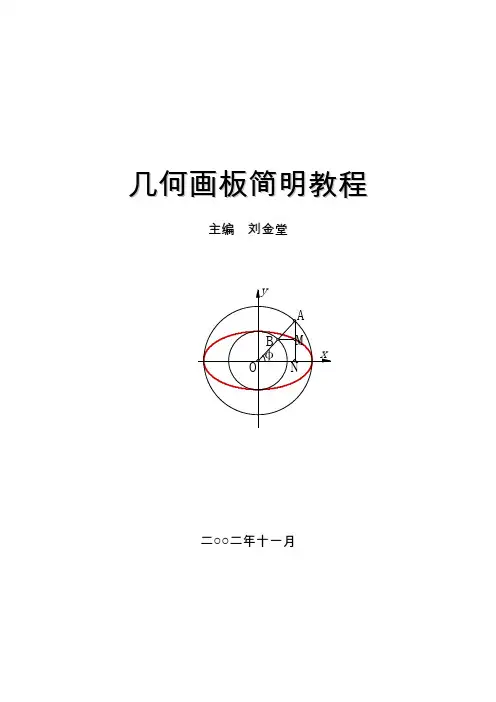
几何画板简明教程主编刘金堂二○○二年十一月几何画板简明教程目录第一章几何画板简介 (1)第二章作图菜单的使用方法 (7)第三章变换菜单的使用方法 (11)第四章度量菜单的使用方法 (15)第五章函数的图象和动点的轨迹 (19)第六章“记录”和画图工具的制作 (25)第七章编辑菜单中的功能介绍 (32)第八章几何画板应用实例 (35)第九章椭圆的画法和性质 (43)第十章双曲线的画法和性质 (50)第十一章抛物线的画法和性质 (57)附注 (63)第一章 几何画板简介一.几何画板的安装与说明:1.安装环境与要求:几何画板要求586及其以上的计算机,在wondows95以上版本的环境下安装。
2.几何画板软件由两张软盘组成,先把1号盘放入驱动器,在windows 98中,按“开始-运行-键入‘A:\setup.exe ’”,进入安装程序,按提示要求完成整个安装。
3.在安装中默认路径为“c:\sketch ”二.运行几何画板程序: 图1-1按“开始-程序-几何画板-几何画板”,进入几何画板画面。
在几何画板画面中主要由三部分组成,即“菜单栏”、“工具栏”和“工作画面”。
在菜单栏中有“文件”、“编辑”、“显示”、“作图”、“变换”、“度量”、“图表”、“工作”、“帮助”等菜单,每一个菜单均可下拉得到若干个工具,其中有一些还有子菜单。
所有这些工具都是帮助我们完成画图工作的。
其中有一些如“文件”、“编辑”、“帮助”等菜单与windows 中的其它程序的相应菜单相似,它们分别是进行“文件管理”、“操作类型”、“提供帮助”的,比较容易理解和掌握(个别工具除外)。
其它的几个菜单,大都有自己的特点与要求,需要我们在使用中进一步掌握。
在工具栏中有六个常用工具它们从上到下分别是“选择工具”、“画点工具”、“画圆工具”、“画线工具”、“文本工具”、“说明工具”。
在“选择工具”中,若我们用鼠标左键选中它,不要松开,这时将出现三个供选择的工具(图1-2),它们分别是“平移选择”、“旋转选择”、“放缩选择”。
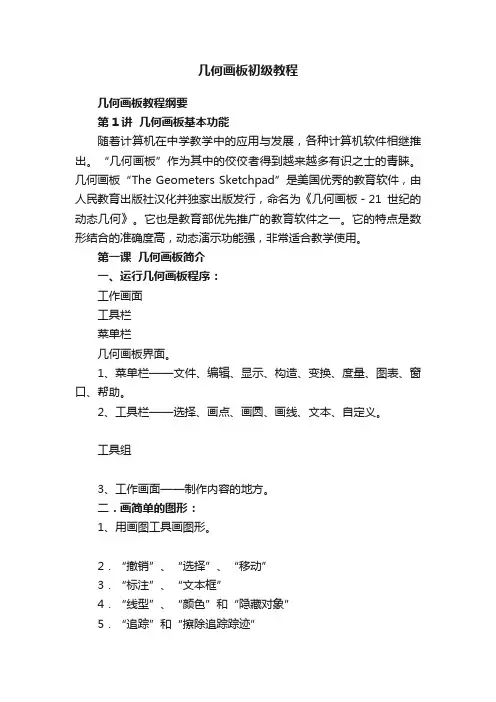
几何画板初级教程几何画板教程纲要第1讲几何画板基本功能随着计算机在中学教学中的应用与发展,各种计算机软件相继推出。
“几何画板”作为其中的佼佼者得到越来越多有识之士的青睐。
几何画板“The Geometers Sketchpad”是美国优秀的教育软件,由人民教育出版社汉化并独家出版发行,命名为《几何画板-21世纪的动态几何》。
它也是教育部优先推广的教育软件之一。
它的特点是数形结合的准确度高,动态演示功能强,非常适合教学使用。
第一课几何画板简介一、运行几何画板程序:工作画面工具栏菜单栏几何画板界面。
1、菜单栏——文件、编辑、显示、构造、变换、度量、图表、窗口、帮助。
2、工具栏——选择、画点、画圆、画线、文本、自定义。
工具组3、工作画面——制作内容的地方。
二.画简单的图形:1、用画图工具画图形。
2.“撤销”、“选择”、“移动”3.“标注”、“文本框”4.“线型”、“颜色”和“隐藏对象”5.“追踪”和“擦除追踪踪迹”第二课用构造菜单构造图形在几何画板的工具栏内有画圆工具和画线工具,相当于是我们平常画图时用的圆规和直尺。
根据平面几何中尺规作图的原则,已经可以作出非常多的图形。
为了减少作图时不必要的重复,并使作图准确、合理,几何画板中设置了一个“构造” 菜单。
下拉构造菜单,可以看到如下一些命令:对象上的点——在选定的对象上构造一个点中点——构造选定线段的中点交点——构造两个对象的交点线段——构造过两个或更多的点的线段射线——构造过两个或更多的点的射线直线——构造过两个或更多的点的直线垂线——构造过一点与一条直线型对象垂直的直线平行线——构造过一点与一条直线型对象平行的直线角平分线——构造顺序选定的三个点构成角的平分线以圆心和圆周上的点画圆——构造以圆心和圆周上的点(两个点)的圆以圆心和半径画圆——构造以一点为圆心某线段为半径的圆圆上的弧——构造过圆上选定的两点的弧过三点的弧——构造过选定的三个点的弧内部——构造一组点、一个圆、一条弧内部轨迹——构造一对象随路径上的点运动的轨迹例1:过C点的线段AB的垂线构造垂线:选定线段AB | 选定点C | 选“垂线”制作线段:选定C、D两点 | 选“线段”得到线段CD。
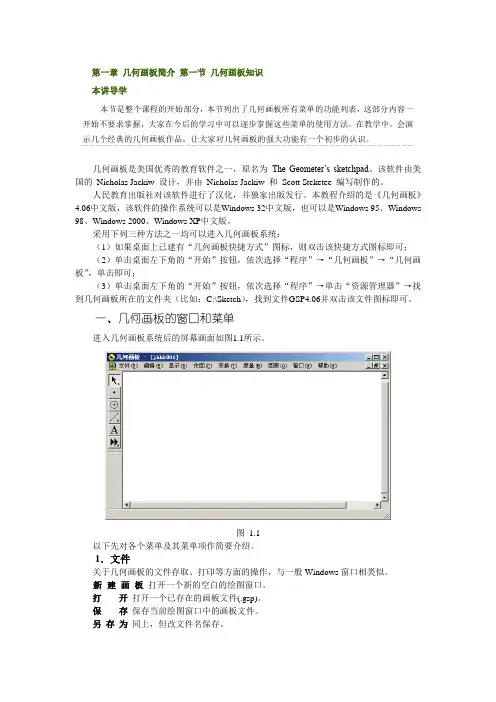
第一章几何画板简介第一节几何画板知识本讲导学本节是整个课程的开始部分,本节列出了几何画板所有菜单的功能列表,这部分内容一开始不要求掌握,大家在今后的学习中可以逐步掌握这些菜单的使用方法。
在教学中,会演示几个经典的几何画板作品,让大家对几何画板的强大功能有一个初步的认识。
几何画板是美国优秀的教育软件之一,原名为The Geometer’s sketchpad。
该软件由美国的Nicholas Jackiw 设计,并由Nicholas Jackiw 和Scott Steketee 编写制作的。
人民教育出版社对该软件进行了汉化,并独家出版发行。
本教程介绍的是《几何画板》4.06中文版,该软件的操作系统可以是Windows 32中文版,也可以是Windows 95、Windows 98、Windows 2000、Windows XP中文版。
采用下列三种方法之一均可以进入几何画板系统:(1)如果桌面上已建有“几何画板快捷方式”图标,则双击该快捷方式图标即可;(2)单击桌面左下角的“开始”按钮,依次选择“程序”→“几何画板”→“几何画板”,单击即可;(3)单击桌面左下角的“开始”按钮,依次选择“程序”→单击“资源管理器”→找到几何画板所在的文件夹(比如:C:\Sketch),找到文件GSP4.06并双击该文件图标即可。
一、几何画板的窗口和菜单进入几何画板系统后的屏幕画面如图1.1所示。
图 1.1以下先对各个菜单及其菜单项作简要介绍。
1.文件关于几何画板的文件存取、打印等方面的操作,与一般Windows窗口相类似。
新建画板打开一个新的空白的绘图窗口。
打开打开一个已存在的画板文件(.gsp)。
保存保存当前绘图窗口中的画板文件。
另存为同上,但改文件名保存。
关闭关闭一个绘图窗口。
文档选项具有分页的功能。
页面设置设置打印的页面。
打印预览预览当前绘图窗口画板文件的打印效果。
打印实际打印当前绘图窗口画板文件。
退出退出几何画板系统。
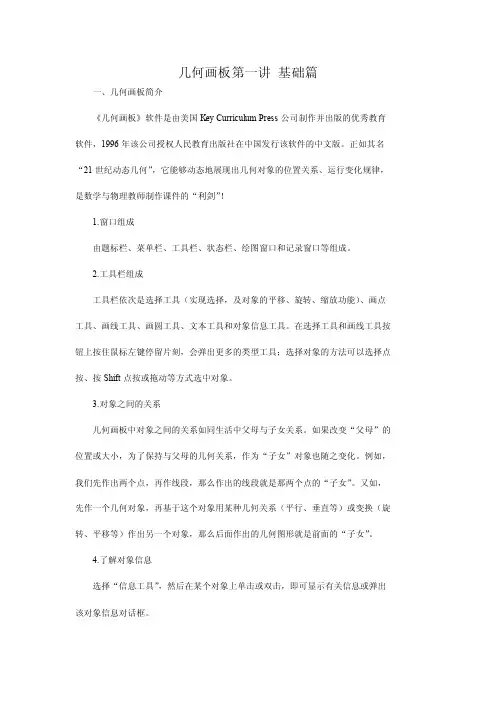
几何画板第一讲基础篇一、几何画板简介《几何画板》软件是由美国Key Curriculum Press公司制作并出版的优秀教育软件,1996年该公司授权人民教育出版社在中国发行该软件的中文版。
正如其名“21世纪动态几何”,它能够动态地展现出几何对象的位置关系、运行变化规律,是数学与物理教师制作课件的“利剑”!1.窗口组成由题标栏、菜单栏、工具栏、状态栏、绘图窗口和记录窗口等组成。
2.工具栏组成工具栏依次是选择工具(实现选择,及对象的平移、旋转、缩放功能)、画点工具、画线工具、画圆工具、文本工具和对象信息工具。
在选择工具和画线工具按钮上按住鼠标左键停留片刻,会弹出更多的类型工具;选择对象的方法可以选择点按、按Shift点按或拖动等方式选中对象。
3.对象之间的关系几何画板中对象之间的关系如同生活中父母与子女关系。
如果改变“父母”的位置或大小,为了保持与父母的几何关系,作为“子女”对象也随之变化。
例如,我们先作出两个点,再作线段,那么作出的线段就是那两个点的“子女”。
又如,先作一个几何对象,再基于这个对象用某种几何关系(平行、垂直等)或变换(旋转、平移等)作出另一个对象,那么后面作出的几何图形就是前面的“子女”。
4.了解对象信息选择“信息工具”,然后在某个对象上单击或双击,即可显示有关信息或弹出该对象信息对话框。
二、基本操作1.点的生成与作用例1 画三角形先画三个点(可按住Shift键连续画点);然后利用“作图”菜单中的“线段”命令画出三角形。
注:用按住Shift键的方法,最大的好处是三个顶点都被选中。
例2 画多边形先画多个点(可按住Shift键连续画点);然后利用“作图”菜单中的“线段”命令(或直接按CtrL+L)画出多边形。
注:选取顶点的顺序是十分重要的,不同的顺序会得出不同的多边形。
2.线的作法“画线工具”有三种线段、直线和射线,选中后在绘图窗口中进行画图即。
例3 制作验证三角形的三边的垂直平分线相交于一点的课件(初步进行作图练习)3.画圆的方法画圆有3种方法用画圆工具作圆;通过两点作圆;用圆心与半径画圆(这种方法作的圆定长不变,除非改变定长时,否则半径不变)4.画圆弧的方法画圆弧也有3种方法按一定顺序选定三点然后作弧(按逆时针方向从起点到终点画弧);选取圆及圆上2点作弧(从第一点逆时针方向到第二点之间的一段弧);选取圆上三点作弧(与法2相似,只是无需选中圆,作完弧后,可以隐藏原来的圆,可见新作的弧)5.扇形和弓形与三角形内部相似(先选中三个顶点),扇形和弓形含有“面”,而不仅仅只有“边界”。

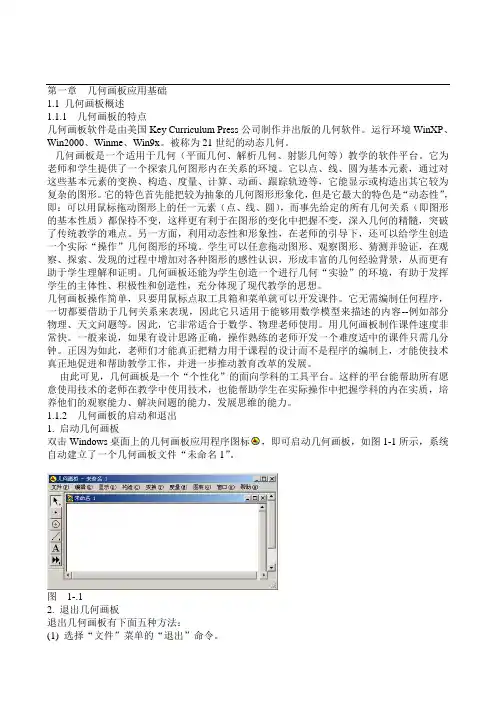
第一章几何画板应用基础1.1 几何画板概述1.1.1 几何画板的特点几何画板软件是由美国Key Curriculum Press公司制作并出版的几何软件。
运行环境WinXP、Win2000、Winme、Win9x。
被称为21世纪的动态几何。
几何画板是一个适用于几何(平面几何、解析几何、射影几何等)教学的软件平台。
它为老师和学生提供了一个探索几何图形内在关系的环境。
它以点、线、圆为基本元素,通过对这些基本元素的变换、构造、度量、计算、动画、跟踪轨迹等,它能显示或构造出其它较为复杂的图形。
它的特色首先能把较为抽象的几何图形形象化,但是它最大的特色是“动态性”,即:可以用鼠标拖动图形上的任一元素(点、线、圆),而事先给定的所有几何关系(即图形的基本性质)都保持不变,这样更有利于在图形的变化中把握不变,深入几何的精髓,突破了传统教学的难点。
另一方面,利用动态性和形象性,在老师的引导下,还可以给学生创造一个实际“操作”几何图形的环境。
学生可以任意拖动图形、观察图形、猜测并验证,在观察、探索、发现的过程中增加对各种图形的感性认识,形成丰富的几何经验背景,从而更有助于学生理解和证明。
几何画板还能为学生创造一个进行几何“实验”的环境,有助于发挥学生的主体性、积极性和创造性,充分体现了现代教学的思想。
几何画板操作简单,只要用鼠标点取工具箱和菜单就可以开发课件。
它无需编制任何程序,一切都要借助于几何关系来表现,因此它只适用于能够用数学模型来描述的内容--例如部分物理、天文问题等。
因此,它非常适合于数学、物理老师使用。
用几何画板制作课件速度非常快。
一般来说,如果有设计思路正确,操作熟练的老师开发一个难度适中的课件只需几分钟。
正因为如此,老师们才能真正把精力用于课程的设计而不是程序的编制上,才能使技术真正地促进和帮助教学工作,并进一步推动教育改革的发展。
由此可见,几何画板是一个“个性化”的面向学科的工具平台。
这样的平台能帮助所有愿意使用技术的老师在教学中使用技术,也能帮助学生在实际操作中把握学科的内在实质,培养他们的观察能力、解决问题的能力,发展思维的能力。
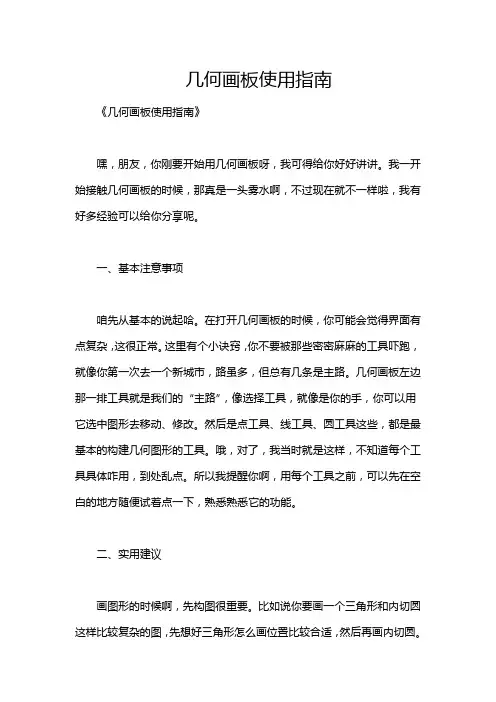
几何画板使用指南《几何画板使用指南》嘿,朋友,你刚要开始用几何画板呀,我可得给你好好讲讲。
我一开始接触几何画板的时候,那真是一头雾水啊,不过现在就不一样啦,我有好多经验可以给你分享呢。
一、基本注意事项咱先从基本的说起哈。
在打开几何画板的时候,你可能会觉得界面有点复杂,这很正常。
这里有个小诀窍,你不要被那些密密麻麻的工具吓跑,就像你第一次去一个新城市,路虽多,但总有几条是主路。
几何画板左边那一排工具就是我们的“主路”,像选择工具,就像是你的手,你可以用它选中图形去移动、修改。
然后是点工具、线工具、圆工具这些,都是最基本的构建几何图形的工具。
哦,对了,我当时就是这样,不知道每个工具具体咋用,到处乱点。
所以我提醒你啊,用每个工具之前,可以先在空白的地方随便试着点一下,熟悉熟悉它的功能。
二、实用建议画图形的时候啊,先构图很重要。
比如说你要画一个三角形和内切圆这样比较复杂的图,先想好三角形怎么画位置比较合适,然后再画内切圆。
就好比盖房子,先得把地基打稳,三角形的位置就像是地基。
还有,在你绘制了一个图形之后,最好马上给图形标注一下,比如你画了一个角,就标记上字母,这就像给人起名字一样,方便后面的操作和描述。
让图形动起来可是几何画板一个超酷的功能。
这里我有个小窍门,在设置动画的时候,速度要调整合适。
这就好比开车,太快了看不清楚,太慢了又浪费时间。
三、容易忽视的点对了,很多人会忽视颜色和样式这些细节。
其实啊,利用好颜色和线条的样式可以让你的图形更加清晰明了。
我一开始也是这样想的,颜色嘛,随便弄弄就好,后来发现,当图形多的时候,颜色区分不好,看起来眼睛都要花了。
还有填充图案那一块,也很容易被忽略,但是当你要表示一些特殊图形,像阴影部分的时候,这个填充就很有用了。
还有个容易忽视的是分层管理。
如果你画了很多东西在同一个界面,乱成一团糟的时候,就像你家里东西乱放一样。
这个时候你可以用分层来管理,把不同类型或者相关的图形放在一层,这样就会干净整齐很多。
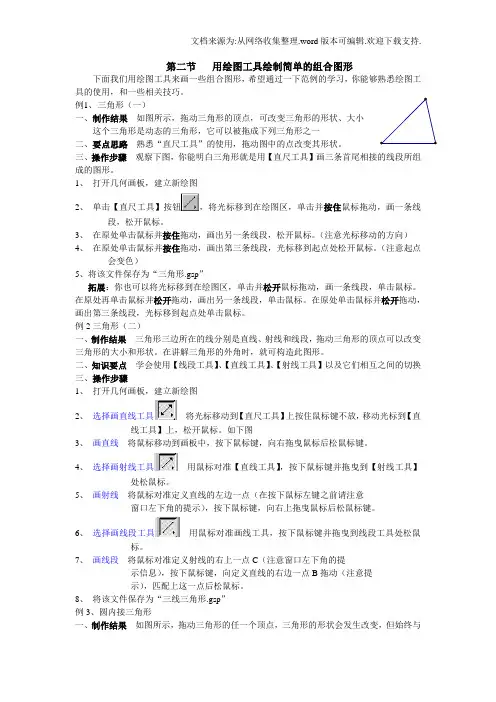
第二节用绘图工具绘制简单的组合图形下面我们用绘图工具来画一些组合图形,希望通过一下范例的学习,你能够熟悉绘图工具的使用,和一些相关技巧。
例1、三角形(一)一、制作结果如图所示,拖动三角形的顶点,可改变三角形的形状、大小这个三角形是动态的三角形,它可以被拖成下列三角形之一二、要点思路熟悉“直尺工具”的使用,拖动图中的点改变其形状。
三、操作步骤观察下图,你能明白三角形就是用【直尺工具】画三条首尾相接的线段所组成的图形。
1、打开几何画板,建立新绘图2、单击【直尺工具】按钮,将光标移到在绘图区,单击并按住鼠标拖动,画一条线段,松开鼠标。
3、在原处单击鼠标并按住拖动,画出另一条线段,松开鼠标。
(注意光标移动的方向)4、在原处单击鼠标并按住拖动,画出第三条线段,光标移到起点处松开鼠标。
(注意起点会变色)5、将该文件保存为“三角形.gsp”拓展:你也可以将光标移到在绘图区,单击并松开鼠标拖动,画一条线段,单击鼠标。
在原处再单击鼠标并松开拖动,画出另一条线段,单击鼠标。
在原处单击鼠标并松开拖动,画出第三条线段,光标移到起点处单击鼠标。
例2三角形(二)一、制作结果三角形三边所在的线分别是直线、射线和线段,拖动三角形的顶点可以改变三角形的大小和形状。
在讲解三角形的外角时,就可构造此图形。
二、知识要点学会使用【线段工具】、【直线工具】、【射线工具】以及它们相互之间的切换三、操作步骤1、打开几何画板,建立新绘图2、选择画直线工具将光标移动到【直尺工具】上按住鼠标键不放,移动光标到【直线工具】上,松开鼠标。
如下图3、画直线将鼠标移动到画板中,按下鼠标键,向右拖曳鼠标后松鼠标键。
4、选择画射线工具用鼠标对准【直线工具】,按下鼠标键并拖曳到【射线工具】处松鼠标。
5、画射线将鼠标对准定义直线的左边一点(在按下鼠标左键之前请注意窗口左下角的提示),按下鼠标键,向右上拖曳鼠标后松鼠标键。
6、选择画线段工具用鼠标对准画线工具,按下鼠标键并拖曳到线段工具处松鼠标。
第二章:用构造菜单作图通过第一章的学习,您是否明白用“工具框”作图,几乎可以作出所有欧几里德图形,实质上和传统的尺规作图没什么两样(只不过电脑作出的图形是动态的,拖动点和线,能保持几何关系不变,黑板上的图形是静态的,不能拖动),但仅靠“工具框”作图实在太慢了,例如,我们想要作一条线段的中点,仅用工具作图,你想一想,通常要几步? 例:如图所示,用作图工具作一条线段AB 的中点C ,通常需要以下几步。
用作图工具作线段的中点,几乎和传统的尺规作图一样,至少要经过3步: 第一步 作两圆及交点:分别以点A 点B 为圆心,AB 为半径画圆;用“选择工具”单击两圆相交处,作出两圆的交点D 、E 。
第二步 作线段DE :过两圆的交点作一条线段DE第三步 作中点C :用“选择工具”单击线段AB 和DE 相交处,得线段中点C有没有更简单的方法呢?有,只要你选中了线段,按快捷键“Ctrl+M ”,电脑就构造好了中点。
具体步骤如下:作法:1、选取线段:用“选择工具”单击线段;2、作中点:由菜单“构造”→“中点”(或直接按快捷键“Ctrl+M” ),得到中点。
(图一)(图二)(图三)(图四)由上面的作法,你是否想到,用“作图工具”画出基本元素(即“点” 和“线”),选取它们,用菜单命令或快捷键,就能让电脑自动快速作出一些我们想要的基本图形,减少很多仅凭“作图工具”作图的重复劳动。
您不妨先思考一下,中学数学教材里有关尺规作图的基本问题都有哪些?是不是有“作一条线段的中点”;“作一个角的平分线”;“过一点作已知直线的垂线(或平行线)”,几何画板也考虑到了这些,其实还不仅仅这些。
用鼠标单击一下“构造”菜单,让我们具体看一下“构造” 菜单里都有哪些基本构造。
如右图所示:四条菜单分隔线,把构造菜单分为五组:点型、直线型(线段、直线、射线)、圆型(圆、圆弧)、内部、轨迹。
它们是不是包括了我们常见的基本作图?但它们全都是灰色的,也就是说,此时还不能对电脑下达命令(即菜单命令此时无效),因为你没有选取适当的点和线,具体操作看下面的叙述。
几何画板培训教程第一篇画板入门第五章熟悉智能化菜单我们明白,在几何画板中所有的命令都能够在菜单栏找到.而在几何画板4.03版中菜单的智能性比往常的版本有了增强.下面我们通过一些实例对几何画板4.03版本的菜单命令进行介绍:1.【分离/合并】命令:在【编辑】菜单下您会找到该命令.运用它能够把一个对象合并到另一个对象,或者把合并的对象分离开.随着选取对象的不同,此命令的名称会相应改变.通过该命令能够实现如下成效.①点与点的合并与分离如果你用画线工具画一个三角形,不小心画成了(图1-1),这时您能够依次选中点D和点A,如(图1-2),选择【编辑】/【合并点】,如(图1-3),得到(图1-4).这时再打开【编辑】菜单,刚才的【合并点】命令变成了【分离点】如(图1-5),单击后点A又分成两个点如(图1-6).②点与线的合并与分离如果我们想把(图1-4)的三角形变成直角三角形,用分离/合并的命令也能实现.依次选中点B和线段BC,选择【构造】/【垂线】命令,得到BC的垂线,如(图2-1);依次选中点A和垂线,如(图2-2),选择【编辑】/【合并点到垂线】如(图2-3),合并后如(图2-4),这时打开【编辑】菜单,刚才的【合并点到垂线】命令差不多变成了【从垂线中分离点】,如(2-5).单击该命令后点与垂线分离,如(图2-6).讲明,运用上面的方法同样还能够实现点到线段、圆、圆弧、多边形内部、圆内部的合并与分离,【合并/分离】命令会随对象的不同而进行相应的改变.那个地点不在赘述,请读者朋友自己试验。
③ 文本与文本的合并单击【属性】命令,打开【属性对话框】,单击【父对象】的下拉箭头如(图3-4)单击父对象下的名称,如(图3-5),把【隐藏】前的“√”取消,隐藏的对象便能够显示出来了。
【讲明】:那个地点介绍的只是把几个文本简单的合并成一个。
如果期望合并后文本具有某些专门的形式,能够运用【模板】来实现。
关于【模板】的运用请参考专门介绍【模板】的文章。
第二节用绘图工具绘制简单的组合图形下面我们用绘图工具来画一些组合图形,希望通过一下范例的学习,你能够熟悉绘图工具的使用,和一些相关技巧。
例1、三角形(一)一、制作结果如图所示,拖动三角形的顶点,可改变三角形的形状、大小这个三的形是动态的三角形,它可以被拖成下列三的形之一二、要点思路熟悉“直尺工具”的使用,拖动图中的点改变其形状。
三、操作步骤观察下图,你能明白三角形就是用【直尺工具】画三条首尾相接的线段所组成的图形。
1、打开儿何画板,建立新绘图2、单击【宜•尺工具】按钮化11,将光标移到在绘图区,单击并按住鼠标拖动,画•条线段,松开鼠标。
3、在原处单击鼠标并按住拖动,画出另一条线段,松开鼠标。
(注意光标移动的方向)4、在原处单击鼠标并按住拖动,画出第三条线段,光标移到起点处松开鼠标。
(注意起点会变色)5、将该文件保存为“三角形.gsp”拓展:你也可以将光标移到在绘图区,单击并松开鼠标拖动,画一条线段,单击鼠标。
在原处再单击鼠标并松开拖动,画出另一条线段,单击鼠标。
在原处单击鼠标并松开拖动, 画出第三条线段,光标移到起点处单击鼠标C 例2三角形(二)一、制作结果三角形三边所在的线分别是直线、射线和线段,拖动三角形的顶点可以改变三角形的大小和形状。
在讲解三角形的外角时,就可构造此图形。
二、知识要点学会使用【线段工具】、【直线工具】、【射线工具】以及它们相互之间的瞧二―三、操作步骤1、打开儿何画板,建立新绘图2、选择网直线工具H 将光标移动到【直尺工具】上按住鼠标键不放,移动光标到【直线工具】上,松开鼠标。
如下图3、画直线将鼠标移动到画板中,按下鼠标键,向右拖曳鼠标后松鼠标键。
4、选择画射线工具噬I用鼠标对准【直线工具】,按下鼠标键并拖曳到【射线工具】处松鼠标。
5、画射线将鼠标对准定义直线的左边一点(在按下鼠标左键之前请注意窗口左卜角的提示),按下•鼠标键,向右上拖曳鼠标后松鼠标键。
6、选择伽线段工具睡匕I用鼠标对准画线工具,按下鼠标键并拖曳到线段工具处松鼠7、画线段将鼠标对准定义射线的右上一点C (注意窗曰左下角的提示信息),按下鼠标键,向定义直线的右边一点B拖动(注意提示),匹配上这一点后松鼠标。
《几何画板》教程——从入门到精通用几何画板做数理实验首先请下载安装好几何画板软件,打开几何画板,可以看到如下的窗口,各部分的功能如图所示:图1-0.1我们主要认识一下工具箱和状态栏,其他的功能在今后的学习过程中将学会使用。
案例一四人分饼有一块厚度均匀的三角形薄饼,现在要把它平均分给四个人,应该如何分?图1-1.1思路:这个问题在数学上就是如何把一个三角形分成面积相等的四部分。
方案一:画三角形的三条中位线,分三角形所成的四部分面积相等,(其实四个三角形全等)。
如图1-1.2。
图1-1.2方案二:四等分三角形的任意一边,由等底等高的三角形面积相等,可以得出四部分面积相等,如图1-1.3。
图1-1.3用几何画板验证:第一步:打开几何画板程序,这时出现一个新绘图档。
说明:如果几何画板程序已经打开,只要由菜单“档” “新绘图”,也可以新建一个绘图档。
第二步:(1)在工具箱中选取“画线段”工具;(2)在工作区中按住鼠标左键拖动,画出一条线段。
如图1-1.4。
注意:在几何画板中,点用一个空心的圈表示。
图1-1.4第三步:(1)选取“文本”工具;(2)在画好的点上单击左键,可以标出两点的标签,如图1-1.5:注意:如果再点一次,又可以隐藏标签,如果想改标签为其他字母,可以这样做:用“文本”工具双击显示的标签,在弹出的对话框中进行修改,(本例中我们不做修改)。
如图1-1.6图1-1.6在后面的操作中,请观察图形,根据需要标出点或线的标签,不再一一说明B 图1-1.5第四步:(1)再次选取“画线段”工具,移动鼠标与点A 重合,按左键拖动画出线段AC ;(2)画线段BC,标出标签C,如图1-1.7。
注意:在熟悉后,可以先画好首尾相接的三条线段后再标上标签更方便。
B图1-1.7第五步:(1) 用“选择”工具单击线段AB,这时线段上出现两个正方形的黑块,表示线段处于被选取状态;(2) 由菜单“作图”→“中点”,画出线段AB 的中点,标上标签。
几何画板教程几何画板是一款用于绘制几何图形的工具,它可以帮助用户快速、准确地绘制各种几何图形。
本教程将介绍几何画板的基本功能和使用方法。
1. 几何画板的安装和启动要使用几何画板,首先需要将其安装在您的计算机上。
您可以在几何画板的官方网站或应用商店中找到安装程序。
安装完成后,您可以在开始菜单或桌面上找到几何画板的图标并双击启动。
2. 创建新的画板启动几何画板后,您可以选择创建一个新的画板或打开一个已有的画板。
要创建新的画板,请点击菜单栏中的“文件”选项,然后选择“新建”。
在弹出的对话框中,您可以设置画板的尺寸、背景颜色以及其他相关属性。
3. 绘制基本图形几何画板支持绘制多种基本图形,包括直线、矩形、圆等。
要绘制直线,您可以点击工具栏中的直线工具,然后在画板上点击并拖动鼠标来确定直线的起点和终点。
绘制矩形和圆的方法类似。
您可以通过调整鼠标的拖动距离和方向来调整图形的大小和形状。
4. 编辑和调整图形一旦图形被绘制出来,您可以对其进行进一步的编辑和调整。
选中一个图形后,您可以使用工具栏中的编辑工具来改变其位置、大小、旋转角度等属性。
您还可以调整图形的填充颜色和边框样式,以及设置阴影效果和透明度。
5. 添加文本和注释除了绘制基本图形,几何画板也支持添加文本和注释。
您可以点击工具栏中的文本工具,在画板上选择一个位置并输入文本内容。
您可以调整文本的字体、大小、颜色等属性,以及设置文本的对齐方式和行间距。
6. 导出和打印图形完成图形的绘制和编辑后,您可以将其导出为各种常见的图像格式,如PNG、JPEG等。
点击菜单栏中的“文件”选项,然后选择“导出”即可。
此外,您还可以直接打印您的图形。
点击菜单栏中的“文件”选项,然后选择“打印”即可。
7. 其他功能和技巧除了上述介绍的基本功能外,几何画板还提供了许多其他有用的功能和技巧。
比如,您可以使用网格线和参考线来辅助绘图,以确保图形的准确性。
您还可以使用撤销和重做功能来恢复之前的操作或取消不必要的修改。